excel实例操作题
EXCEL实训题目

EXCEL实训操作题
第一题:(20分)
1、新建一个Excel工作薄,在Sheet1工作表中建立如下的数据表,保存在桌面自己姓名命名的文件夹下,工
作薄文件名为:教育开支.xls。
教育开支比较表
国家名国民生产总值教育开支所占比例
A 30000 900
B 45000 1800
C 6000 120
2、计算在国民生产总值中的教育开支“所占比例”(保留小数点后面两位),其计算公式是:所占比例=教育开支/国民生产总值,以百分比%表示。
3、选“国家名”和“所占比例”两列数据,创建“柱形圆柱图”图表,图表标题为“教育开支比较图”,设置分类(X)轴为“国家名”,数值(Z)轴为“所占比例”。
(图表左上角位于A6单元格。
)
4、给sheet1中的所有数据包括中文加内外边框,外边框颜色为蓝色,内边框为红色
5、给第一行添加“细水平条纹”底纹,底纹颜色为蓝色。
6、将工作表sheet1更名为“教育开支比较表”
第二题:(20分)
新建一个Excel工作簿文件,保存在桌面自己姓名命名的文件夹下,文件名为:年度考勤记录表.XLS。
将其中的工作表Sheet1改名为:“考勤记录表”,并在其中建立如下样式的表格:。
EXCEL上机训练操作题
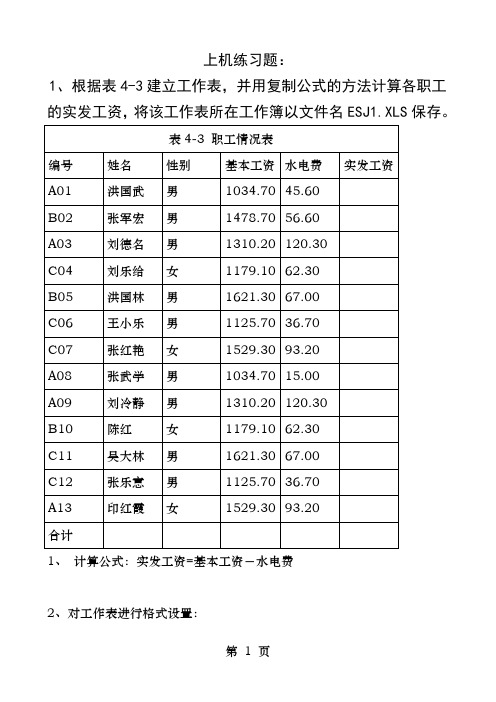
上机练习题:1、根据表4-3建立工作表,并用复制公式的方法计算各职工的实发工资,将该工作表所在工作簿以文件名ESJ1.XLS保存。
1、计算公式:实发工资=基本工资-水电费2、对工作表进行格式设置:(1)设置纸张大小为B5,方向为纵向,页边距为2厘米;(2)将“基本工资”与“水电费”的数据设置为整数;(3)设置标题的字号为18,字体为黑体,颜色为深绿,对齐选合并单元格,垂直、水平均为居中;(4)设置各列的宽度,要求:A列为6,B列为9,C为6,D、E、F、列为11;(5)设置表头文字的格式为:16号常规楷体,垂直与水平均居中,行高27,底纹为黄色。
3、对第一题建立的工作表进行以下操作:(1)在表中增加“补贴”、“奖金”与“科室”三列补贴=水电费+45奖金=(基本工资/800)*8+水电费(2)用函数统计基本工资、水电费、补贴与奖金的合计与平均;(3)用函数求出水电费的最高值与最低值;(4)用函数从编号中获得每个职工的科室,计算方法:编号中的第一个字母表示科室,A—基础室,B—计算机室,C—电子室.=IF(LEFT(B18,1)="A","基础室",IF(LEFT(B18,1)="B","计算机室",IF(LEFT(B18,1)="C","电子室","")))其中,B18为编号列的第一个单元格)4、对表4-3进行以下操作:(1)将“职工情况表”复制到新的工资表中,命名为“一月工资”:(2)按基本工资进行排序,要求低工资在前;(3)分别计算男、女职工的平均基本工资;(5)显示水电费超过65元的男职工记录;(6)统计补贴在110元以上并且奖金在80以上职工的人员;(7)用分类汇总统计各种职称的平均水电费、平均应发工资、平均基本工资;5、用表4-4数据建立工作表,将工作表所在工作簿以文件名ESJ2.XLS 保存。
excel操作练习题及答案

excel操作练习题及答案Excel操作练习题及答案一、基础操作练习1. 打开Excel,创建一个新的工作簿。
2. 在A1单元格输入“员工姓名”,在B1单元格输入“员工编号”,在C1单元格输入“部门”,在D1单元格输入“工资”。
3. 将第一行的标题行设置为加粗并使用不同的背景颜色。
4. 将A1:D1的列宽调整为15。
5. 在A2单元格开始输入员工信息,包括姓名、编号、部门和工资,至少输入5条记录。
6. 使用公式计算每个员工的奖金,假设奖金是工资的10%,在E2单元格输入公式“=D2*10%”,然后将公式向下拖动至E6单元格。
7. 将E列的标题设置为“奖金”,并将E列的格式设置为货币格式。
8. 将整个表格按照“部门”进行排序。
答案:1. 打开Excel程序,点击“文件”->“新建”->“空白工作簿”。
2. 在A1单元格输入“员工姓名”,B1单元格输入“员工编号”,C1单元格输入“部门”,D1单元格输入“工资”。
3. 选中A1:D1,点击“开始”选项卡中的“加粗”按钮,然后点击“填充颜色”选择一个背景颜色。
4. 选中A列或D列,将鼠标放在列宽的边界上,当鼠标变成左右双向箭头时,双击以自动调整列宽。
5. 从A2开始,逐行输入员工的姓名、编号、部门和工资信息。
6. 在E2单元格输入公式“=D2*0.1”,然后选中E2单元格,将右下角的填充柄向下拖动至E6。
7. 选中E列,点击“开始”选项卡中的“货币格式”按钮。
8. 选中包含数据的表格,点击“数据”选项卡中的“排序”按钮,选择“部门”,然后点击“排序A到Z”或“排序Z到A”。
二、公式与函数练习1. 使用IF函数判断每个员工的工资是否超过平均工资,如果超过,在F列显示“高”,否则显示“低”。
2. 使用VLOOKUP函数查找员工编号为“001”的员工的部门名称。
3. 使用SUMIF函数计算销售部门的总工资。
4. 使用AVERAGEIF函数计算所有工资高于5000的员工的平均奖金。
excel练习题库操作题

excel练习题库操作题一、题目一某公司销售部门的销售额数据如下表所示,请根据该数据回答以下问题:销售人员 | 销售额(万元)--------|-----------张三 | 120李四 | 150王五 | 180赵六 | 1001. 计算销售总额。
2. 计算平均销售额。
3. 找出销售额最高的销售人员及其销售额。
4. 找出销售额最低的销售人员及其销售额。
解答如下:1. 销售总额的计算方法是把表格中的销售额相加起来。
根据表格中的数据,我们将120、150、180和100相加得到销售总额为550万元。
2. 平均销售额是销售总额除以销售人员数量。
表格中共有4名销售人员,所以平均销售额为550万元除以4,即137.5万元。
3. 销售额最高的销售人员是王五,其销售额为180万元。
4. 销售额最低的销售人员是赵六,其销售额为100万元。
二、题目二假设你是某公司财务部门的财务分析师,请根据下表中的数据,回答以下问题:部门 | 人数 | 薪资(元)-------|-------|---------销售部 | 10 | 18000财务部 | 5 | 20000研发部 | 15 | 220001. 计算公司总人数。
2. 计算各部门的平均薪资。
3. 找出薪资最高的部门及其平均薪资。
4. 找出薪资最低的部门及其平均薪资。
解答如下:1. 公司总人数是各部门的人数相加起来。
根据表格中的数据,销售部有10人,财务部有5人,研发部有15人,所以公司总人数为10 + 5 + 15 = 30人。
2. 各部门的平均薪资是各部门的薪资总额除以各部门的人数。
销售部的平均薪资为18000元,财务部的平均薪资为20000元,研发部的平均薪资为22000元。
3. 薪资最高的部门是研发部,其平均薪资为22000元。
4. 薪资最低的部门是销售部,其平均薪资为18000元。
以上是根据给定的数据进行的计算和分析,用于解答相应的问题。
通过这些练习题,可以帮助你熟悉Excel的操作,并提升对数据的分析能力。
excel操作题「附解答」

excel操作题「附解答」excel操作题「附解答」一、操作题【例4.1】将考生文件夹下名为"人力资源情况.xls"工作簿文件打开,将"Sheet1"工作表重命名为"人力资源情况表"。
答:①对着"Sheet1"右键,在快捷菜单中选“重命名”命令。
【例4.2】将考生文件夹下名为"EXCEL2.xls"工作簿文件打开,内容如下:(参见素材EXCEL2.xls,下同)要求:将Sheet1工作表的A1∶E1单元格合并为一个单元格,内容水平居中;利用条件格式将B3∶D14区域内数值大于或等于100.00的单元格底纹颜色设置为绿色。
答:①选择Sheet1工作表中A1∶E1单元格,在“格式”工具栏中选“合并及居中”按钮;②选择B3∶D14单元格区域,“格式”菜单→“条件格式”对话框中设置。
【例4.3】将考生文件夹下名为"EXCEL2.xls"工作簿文件打开,内容如下:计算"全年平均值"行的内容(数值型,保留小数点后两位),计算"月最高值"列的`内容(利用MAX函数,数值型,保留小数点后两位)。
答:①光标停在B15单元格上,键入“=”,在“名称框”中选择“Average”函数,统计后。
“格式”菜单中“单元格”对话框,“数字”选项卡设置相关参数。
拖动“填充柄”。
②光标停在E3单元格上,键入“=”,在“名称框”中选择“Max”函数,统计后。
“格式”菜单中“单元格”对话框,“数字”选项卡设置相关参数。
拖动“填充柄”。
【例4.4】将考生文件夹下名为"EXCEL2.xls"工作簿文件打开,内容如下:选取A2∶D14数据区域的内容建立"数据点折线图"(系统列产生在"列"),标题为"降雨量统计图",图例位置靠上;将图插入到表的A17∶E30单元格区域内。
excel实例练习题

excel实例练习题Excel是一种广泛应用于各行各业的电子表格软件,它可以用于数据处理、数据分析、图表制作等多种用途。
为了更好地掌握Excel的功能和应用,下面将提供一些实例练习题,供大家练习。
1. 成绩统计小明是一位老师,他想统计班级学生的成绩情况。
请设计一个Excel表格,包含学生的姓名、语文成绩、数学成绩和英语成绩四列,并在末行计算总分和平均分。
2. 销售数据分析小红是一家公司的销售经理,她想通过Excel来分析公司的销售数据。
请设计一个Excel表格,包含销售员的姓名、销售额和销售日期三列,并在表格末尾计算总销售额和平均销售额。
3. 库存管理小刚是一家商店的店主,他想通过Excel来管理店内的库存情况。
请设计一个Excel表格,包含商品名称、进货数量、售出数量和库存数量四列,并在末行计算总进货数量、总售出数量和总库存数量。
4. 财务报表制作小美是一位会计师,她需要制作公司的财务报表。
请设计一个Excel表格,包含财务指标名称、本期数和上期数三列,并在末尾计算同比增长率和环比增长率。
5. 数据透视表制作小亮是一位市场分析师,他需要用Excel制作数据透视表来分析市场数据。
请设计一个Excel表格,包含产品名称、销售地区、销售额和销售日期四列,并利用数据透视表功能,按销售地区分析销售情况。
以上是一些实例练习题,通过这些练习,可以帮助大家熟悉Excel的常见功能和操作。
在实际工作中,Excel的应用非常广泛,掌握Excel不仅可以提高工作效率,还可以帮助我们更好地处理和分析数据。
希望大家能够利用这些练习题,不断提升自己的Excel技能。
excel上机操作试题及答案

excel上机操作试题及答案Excel上机操作试题及答案试题一:基本操作1. 打开Excel,创建一个新的工作簿。
2. 在A1单元格输入文字“姓名”,在B1单元格输入文字“成绩”。
3. 在A2单元格输入文字“张三”,在B2单元格输入数字85。
4. 在A3单元格输入文字“李四”,在B3单元格输入数字90。
5. 将A1:B3的单元格数据合并为一个单元格。
6. 将工作表的列宽设置为20。
7. 将A1:B3的单元格背景颜色设置为黄色。
8. 保存工作簿为“学生成绩表.xlsx”。
答案一:1. 打开Excel应用程序,点击“新建”按钮创建一个新的工作簿。
2. 在A1单元格输入“姓名”,在B1单元格输入“成绩”。
3. 在A2单元格输入“张三”,在B2单元格输入85。
4. 在A3单元格输入“李四”,在B3单元格输入90。
5. 选中A1:B3单元格,点击“合并和居中”按钮。
6. 选中A列和B列,右键点击选择“列宽”,输入20。
7. 选中A1:B3单元格,点击“开始”选项卡下的“填充颜色”按钮,选择黄色。
8. 点击“文件”选项卡,选择“另存为”,输入文件名“学生成绩表.xl sx”,选择保存位置后点击“保存”。
试题二:公式与函数1. 在C1单元格输入文字“平均分”。
2. 在C2单元格使用AVERAGE函数计算B2:B3的平均分。
3. 在C3单元格使用MAX函数找出B2:B3的最大值。
4. 在C4单元格使用MIN函数找出B2:B3的最小值。
5. 在C5单元格使用SUM函数计算B2:B3的总和。
6. 将C1:C5的单元格数据合并为一个单元格。
7. 将C1:C5的单元格背景颜色设置为绿色。
8. 保存工作簿。
答案二:1. 在C1单元格输入“平均分”。
2. 在C2单元格输入公式`=AVERAGE(B2:B3)`。
3. 在C3单元格输入公式`=MAX(B2:B3)`。
4. 在C4单元格输入公式`=MIN(B2:B3)`。
5. 在C5单元格输入公式`=SUM(B2:B3)`。
EXCEL操作题库
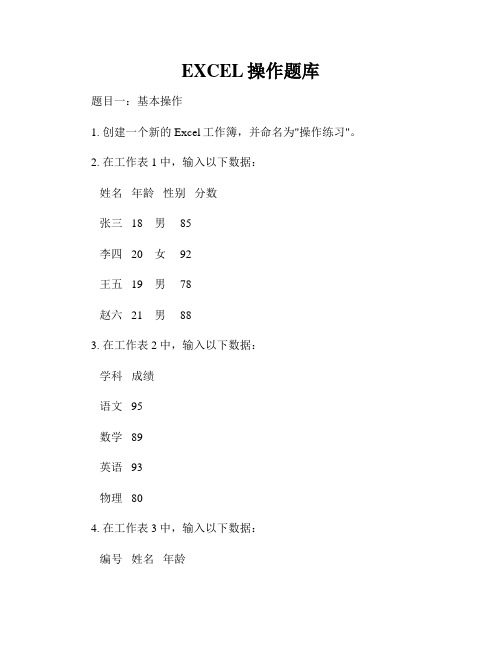
EXCEL操作题库题目一:基本操作1. 创建一个新的Excel工作簿,并命名为"操作练习"。
2. 在工作表1中,输入以下数据:姓名年龄性别分数张三 18 男 85李四 20 女 92王五 19 男 78赵六 21 男 883. 在工作表2中,输入以下数据:学科成绩语文 95数学 89英语 93物理 804. 在工作表3中,输入以下数据:编号姓名年龄001 张三 18002 李四 20003 王五 19004 赵六 215. 将工作表1、工作表2和工作表3的标签名称分别修改为"学生信息"、"学科成绩"和"个人档案"。
(可以使用右键点击标签进行修改)题目二:数据处理1. 在"学生信息"工作表中,插入一列,标题为"班级",并在第2行至第5行分别填写"A班"、"B班"、"A班"、"C班"。
2. 在"学生信息"工作表中,插入一列,标题为"总分",并计算每位学生的总分(分数列的值相加)。
(可以使用SUM函数)3. 在"学科成绩"工作表中,插入一行,标题为"平均分",并计算每门学科的平均分。
(可以使用AVERAGE函数)4. 在"学科成绩"工作表中,插入一列,标题为"等级",并根据以下规则设置成绩等级:- 90分以上为"A"- 80-89分为"B"- 70-79分为"C"- 60-69分为"D"- 60分以下为"E"(可以使用IF函数)5. 在"个人档案"工作表中,插入一行,标题为"姓名+编号",并将姓名和编号合并为一列。
